
Dalam tutorial ini kita akan mencari cara mengkonfigurasi kibana 4 dengan Nginx. Pada versi 4, kibana dapat dimulai sebagai layanan mandiri alih-alih mengonfigurasi Nginx untuk melayani instalasi kibana.
Ada dua keuntungan ketika kita mengkonfigurasi Kibana 4 dengan Nginx,
1. Kibana 4 biasanya mendengarkan pada port 5601 dan dapat diakses melalui http:ip-add-ress:5601. Dengan Nginx, kita dapat membuat portal kibana tersedia di port 80 atau 443; di sini kita akan mengkonfigurasi Nginx dengan SSL untuk kibana untuk mengamankan komunikasi antara kibana dan browser pengguna akhir.
2. Kibana tidak dilengkapi dengan segala jenis akses yang dilindungi kata sandi ke portal. Dengan Nginx, kita dapat mengkonfigurasi sedemikian rupa sehingga pengguna harus memenuhi mekanisme otentikasi sebelum masuk ke portal.
Instal Nginx:
Untuk menginstal Nginx menggunakan yum kita perlu menyertakan repositori Nginx, menginstal repositori Nginx.
# rpm -Uvh http://nginx.org/packages/centos/7/noarch/RPMS/nginx-release-centos-7-0.el7.ngx.noarch.rpm
Instal Nginx dengan mengeluarkan perintah berikut.
# yum -y install nginx httpd-tools
Buat file kata sandi untuk otentikasi dasar pengguna http, ini untuk mengaktifkan akses yang dilindungi kata sandi ke portal kibana. Ganti “raj” dengan nama pengguna Anda sendiri.
# htpasswd -c /etc/nginx/conf.d/kibana.htpasswd raj
Konfigurasi Nginx:
Buat file konfigurasi dengan nama kibana4.conf di direktori /etc/nginx/conf.d.
# vi /etc/nginx/conf.d/kibana4.conf
Tempatkan konten berikut ke file kibana4.conf, dengan asumsi bahwa kibana dan Nginx diinstal pada server yang sama.
server {
listen 80;
server_name kibana.itzgeek.local; ## Replace with your domain name
return 301 https://$server_name$request_uri;
}
server {
listen *:443 ;
ssl on;
ssl_certificate /etc/pki/tls/certs/logstash-forwarder.crt; ## Replace with your own certificate
ssl_certificate_key /etc/pki/tls/private/logstash-forwarder.key; ## Replace with your own key
server_name kibana.itzgeek.local; ## Replace with your domain name
access_log /var/log/nginx/kibana.access.log;
error_log /var/log/nginx/kibana.error.log;
location / {
auth_basic "Restricted";
auth_basic_user_file /etc/nginx/conf.d/kibana.htpasswd;
proxy_pass http://kibana.itzgeek.local:5601; ## Replace with your kibana instance
}
} Mulai ulang layanan Nginx.
# systemctl restart nginx.service
Konfigurasi SELinux;
Saya dulu mendapatkan kesalahan di bawah ini di log Nginx, SELinux adalah salah satu alasannya.
2015/04/09 15:01:20 [crit] 1190#0: *3 connect() to 127.0.0.1:5601 failed (13: Permission denied) while connecting to upstream
Kita dapat menggunakan perintah berikut untuk membuat aturan kebijakan yang memungkinkan Nginx menghubungkan server upstream.
# grep nginx /var/log/audit/audit.log | audit2allow -M nginx # semodule -i nginx.pp
Akses Kibana:
Sekarang akses portal kibana dengan FQDN (http://kibana.itzgeek.local ), Anda akan diarahkan ke versi aman FQDN; Anda mungkin diminta untuk mempercayai koneksi aman jika Anda telah menggunakan sertifikat yang ditandatangani sendiri. Setelah Anda mengarahkan ulang situs versi https, Anda akan diminta untuk memasukkan nama pengguna dan kata sandi yang telah Anda buat sebelumnya.
Atau Anda dapat menggunakan alamat ipad alih-alih FQDN.
https://your-ip-address
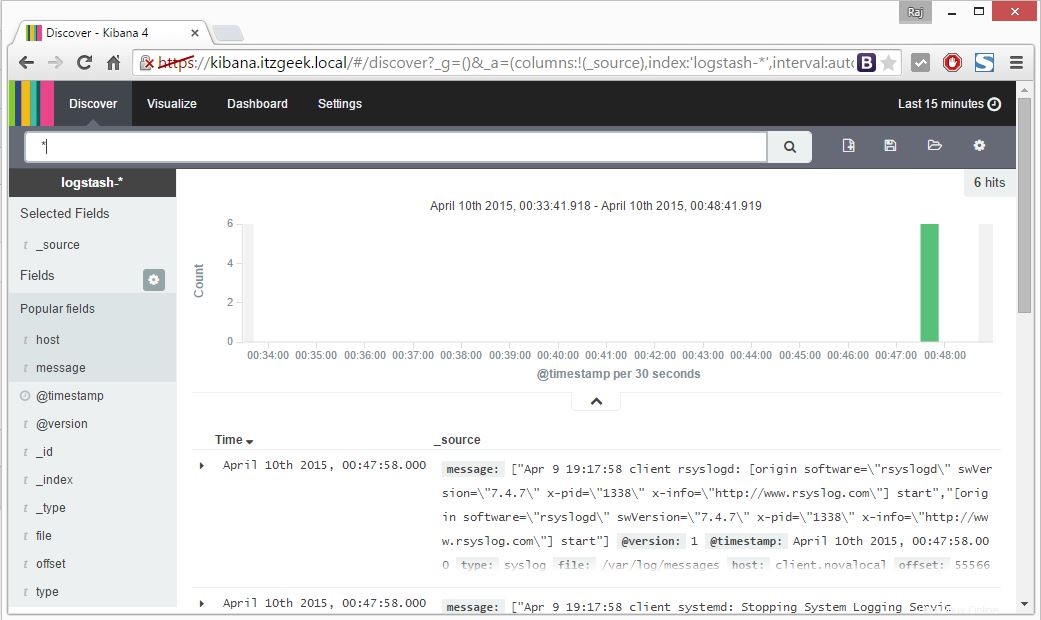
That's All!, Anda telah berhasil mengonfigurasi Kibana dengan Nginx.